

By バーノン・ロデリック, Last updated: January 21, 2018
お客様探していますか? ベスト 写真 回復 ソフトウェア?"
私のiPhoneの写真は私の人生です。 私は家族や友人の写真、娘の誕生、リストが続けていくことの良さを持っています。 私は数回それをバックアップしようとしましたが、私は何年も怠け者になってしまい、バックアップをやめてしまいました。
少なくとも私はかなり確信しています。 先週iOSをアップデートした後、私はいくつかの写真が欠落していることに気付きました。 私も2度チェックして、私は100%です。私は確かにかなりの写真を失ってしまいました。 これは頻繁に起こりますか? 他の誰かがこれを経験しましたか? もっと重要なことは、それらの写真を戻すことができますか?
私は私のバックアップをチェックし、それらは削除された写真の中にはなかった、私はここで少し心配して何とか私の写真を元に戻したいと思います。 誰でも? してください 助けて。
当社のポケットや財布に強力なカメラを置くことの利便性は、もっと写真を撮るように当社に呼びかけています。 現在のカメラは、数年前のデジタルカメラよりも強力なだけでなく、ほとんどの携帯電話(iPhonesも含む)のメモリは非常に驚異的です。
当社は、複数のフィルター、エフェクト、その他のものが装備されたウォーキング・カメラを手に入れましたが、簡単にアクセス可能な写真アルバムを携帯電話に置いておくこともできます。
当社の多くは、人生で最も好きな瞬間、好きな人、当社が今までに食べた最高の食事、訪れたかったり訪れたかったりしている場所について数十枚の写真を掲載しています。
当社は彼らを携帯電話の上に置いて、彼らがただの腕の手であることを知っています。 しかし、当社が好きな写真を楽しむために携帯電話を拾うと、恐怖と何十というファイルが欠落しています。
お客様はパニックになり、「最近削除された」フォルダを検索してそこに存在することを願っていますが、多くの迷惑な写真をスキャンすると空のままになり、いくつかの古い写真の幽霊だけが見つかります。
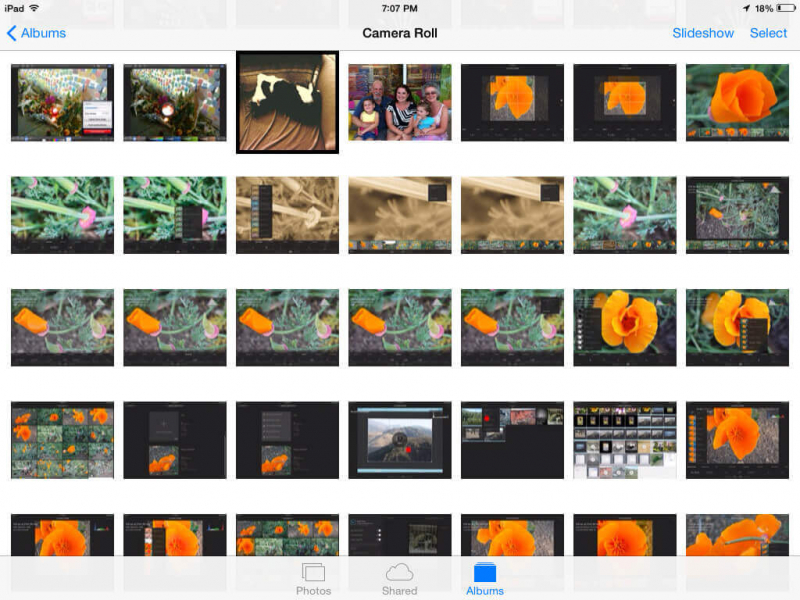
紛失した写真を復元する
Part1。 失われた写真の理由Part2。 最近削除したフォルダから失われた写真を復元するPart3。 iCloudから失われた写真を復元するPart4。 失われた写真の回復ソフトウェアを使用する - Fonedog ToolkitPart5。 Losts Photos Recoveryソフトウェアを使用する - Fonedog Toolkitを使用してiTunesを取得するPart6。 失われた写真の回復ソフトウェアを使用する - Fonedog Toolkitを使用してiCloud経由で修復する
これは、誰もが争うことのできるものであることは間違いなく、誰かの日を本当に破滅させることができます。 これはどうやって起こるのですか? 悲しいことに、欠けている写真の原因となる原因は数多くあり、それらは次の最も一般的な原因のいずれかになります。
事故によって削除された - これはおそらく多くの人々に起こることです。お客様の心が何か他のもので少し忙しい間にいくつかの写真を削除することに忙しいです。そして、お客様が間違っていくつかの画像を誤って削除します。 残念ながら、1〜2ヵ月が経過するまで気付かないで、遅すぎます。
不明なエラー - これは数回に数回しか発生しませんが、それはお客様の一日を本当に破滅させることのできるものです。 すべてのエラーを守ることができなければ、バックアップと回復可能なオプションでバックアップを準備するだけです。
iOSアップデートの問題 - これまでに、iOSシステムをアップグレードした後に、ここで数人の情報が失われているという話を聞いたことがあります。 その更新ボタンを押すたびに当社の心の中に隠れる恐れがあります。 それはまれにしか起こりませんが、そうであれば、受信側にいることは望ましくありません。
壊れた電話 - このリストに載っている大金打者のもうひとつは、多くの人が通常電話が壊れていて、ダメージはたいてい表面的であるため、問題なく使用し続けます。
一方、まだアップグレードできないため、データや画面に影響を与えたバストされた電話を使い続けている当社の多くがいます。写真やビデオなどの情報をランダムに削除できる電話を使用すると、アップグレードのために保存を開始する時間になるかもしれません。
写真が欠落しているという問題や一般的な原因を知ったので、問題の解決策を見つけるのが理想的です。ありがたいことに、お客様にはかなりの数があります。
更新されたiOSをお持ちの場合、「写真」にはいくつかのアルバムがあり、その中には「最近削除した」フォルダがあり、その日はお客様の日になるかもしれません。 これを開いて最近削除したもの、つまり名前を確認できますが、そのフォルダから削除する自動化された時間もあります。
29日以内に、その写真をクリックせずにリカバリプロセスを実行すると、iPhoneはそのフォルダからその写真を削除し、そのフォルダにアクセスできなくなります。もちろん、手動でそのフォルダを手動で完全に削除することもできます。お客様がしたいが、それは多くの人々が行うようなものではないと思われる。
今、お客様がこのチャンスを逃した場合は、お客様に利用可能なオプションがいくつかあります。
iCloudプログラムはiPhoneユーザーにとって非常に便利です。結局のところ、5 GBまで無料で、または少なくとも無料でオンラインで保存される仮想バックアップであり、本当にお客様がピクルスから抜け出すのを助けることができます。
新しいiPhoneを入手したり、iOSをアップグレードしたりするときには、iCloudアカウントを電話に接続するよう求められ、ほとんどのiPhoneユーザーのアカウントは2つです。iCloudアカウントを結んだり、新しいアカウントを作成したりすると、お客様はまだこの方法でいくつかの写真を得ることができます。
写真がiCloudに収まるとすれば、復元手順に従うだけで、写真が戻ってくる可能性が高くなります。 唯一の問題は、iCloudが次回の充電時やWi-Fi接続時などの設定された時間間隔でバックアップを上書きすることです。そのため、数日前に写真を紛失してしまった場合でも、運が悪い可能性があります。
別の懸念事項は、バックアップ情報を上書きしておらず、1週間ほど携帯電話を使い続け、その時間帯に数多くの写真を撮った場合、iCloudを使用して回復すると、新しいその時に撮影した可能性のある写真。
それらのいずれかが起こっても、まだいくつかのオプションがあるので心配する必要はありません。この時点からアクセスするには特定のプログラムが必要です。
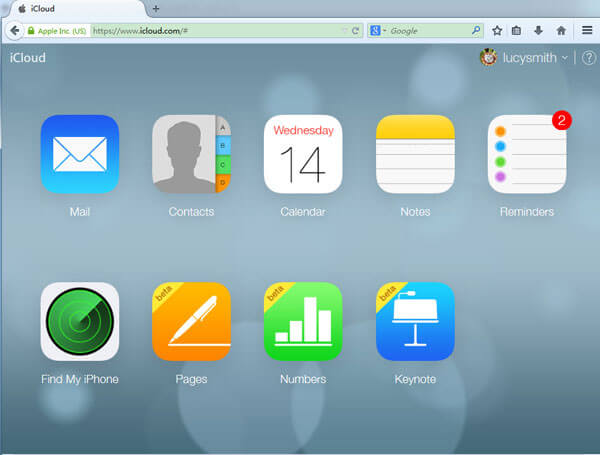
iCloudから失われた写真を取得する
Fonedog iOS Data Recoveryは驚くほどの紛失した写真の回復ソフトウェアであり、お客様を本当に拘束するのに役立ちます。 どうやって? さて、当社が本当に尋ねるべき質問は、iPhoneからデータを削除するとどうなるかということです。
削除されるとすぐに、「最近削除された」フォルダからでも100%はまだGoogle電話から削除されていません。 ただし、削除されたものはそのデータへのアクセスなので、アルバムから写真を削除すると、写真自体の代わりにその写真へのアクセスが削除されます。
写真のデータは、iPhoneのバックメモリに浮遊してしまい、2つの方法で削除されるまで無意識に浮遊してしまいます。
最初のものは、当社の多くがいくらかのスペースを解放するために使用するかもしれない清掃プログラムであり、2つ目は、より新しいよりアクセス可能な情報のために占有されているメモリが必要なときに、データが削除されることです。
一方、Fonedog iOS Data Recoveryは、それが起こる前にそれらのファイルにアクセスできるようにするプログラムです。 これらの手順に従ってください、お客様は最高の写真の回復ソフトウェアを使用してそれを行うことができます。
Fonedog iOS Data Recoveryをコンピュータまたはラップトップにダウンロードしてインストールします。
コンピュータまたはラップトップとiPhoneの間に接続に問題がないことを確認してください。理想的には、接続されていることが理想的です。
問題が少ない場合は、コンピュータまたはラップトップに接続するときにiPhoneに付属しているオリジナルのケーブルを使用するか、Apple認定のケーブルを使用して安全にしてください。

Fonedogを起動し、お客様のデバイスに接続する - Step1
ケーブルを使用してiPhoneをコンピューターまたはラップトップに接続すると、Fonedog iOS Data Recoveryが自動的に電話を検出し、続行するために「スキャンを開始」するオプションが表示されます。
このボタンを押して、スキャン処理が終了するのを待ちます。
前述のように、スキャン時間はユーザーごとに異なる場合があります。これは、プロセスが開始されたときのiPhone内の情報量によって異なります。前述のように、FONDOG iOSデータ復元では、フルアクセスできるアクティブメモリだけでなく、フローティングデータが存在する可能性のある他のメモリを検索します。
プロセスが終了する前にiPhoneまたはノートパソコンからiPhoneを取り外さないでください。そうしないと、1〜2回のエラーが発生する可能性があります。
ただし、スキャンを完全に完了するのに数秒または数分しかかかりません。

スキャンを開始 - Step2
スキャンが完了した後、かなりのオプションが与えられます。カメラロール、写真ストリーム、写真ライブラリ、連絡先、メッセージなど、かなり多くのオプションが表示されます。
お客様は多かれ少なかれ "カメラロール"またはタイトルで写真でタイトルが付けられたものである最も可能性の高いオプションを選択することができます。
お客様が注意するように、カッコ内に置かれるので、各カテゴリ内のいくつのファイルが回復されたかがわかります。
優先するボックスにチェックを入れ、紛失した写真を選択して修復します。

修復のために写真を失うを選択 - Step3
お客様はすべてを回復することはありません。 これで、各ファイルを個別に表示して、それらを復元するか、少なくともコンピュータやラップトップに戻したい写真であるかどうかを確認することができます。
それらを手動でスキャンして、回復するものを選択します。 お客様は、コンピュータまたはラップトップ内のファイルを保存するフォルダを選択するオプションが与えられ、適切なフォルダを選択して "回復する"お客様は終わった。
電話を切断する前に、電話を切断するか、プログラムを使用して写真を電話に戻します。
お見逃しなく:
iPhoneの画像回復はどのように機能しますか?
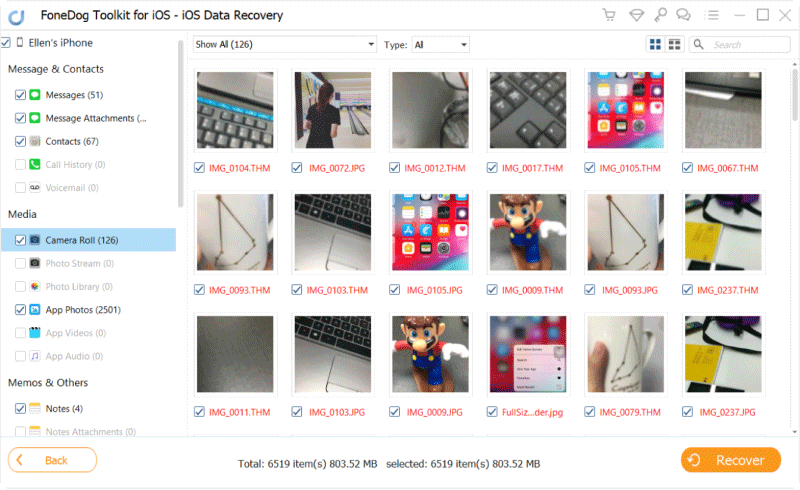
紛失した写真を復元する - Step4
そこには、現在のすべての写真の進捗状況を上書きせずに、選択した写真を回復できる、短くて高い確率のオプションがあります。 これは非常に現実的な選択肢ですが、Fonedog iOS Data Recoveryを既に購入しているので、もう2つのオプションがあります。
iTunesはiPhone用の非常に素晴らしいサポートプログラムで、数年前にiPhoneやiPad、さらにはiPodがリリースされたときに、iTunesに接続しない限り、あまり多くのことをすることはできませんでした。
しかし、今日では、多くのiPhoneやiOSデバイスがスタンドアローンとして機能します。 お客様のiOSデバイスを、iTunesを搭載したコンピュータまたはラップトップに頻繁に接続すると、別のドアが開いています。 物事をより簡単に回復できるようにするには、以下の手順を確認してください。
Fordog iOS Data Recoveryをコンピュータまたはラップトップにインストールする場合は、同じコンピュータまたはラップトップにメインのiTunesアカウントが必要で、最近または頻繁にiOSデバイスに接続されている必要があります。
左に目を向けると、今の時点で4のオプションがあり、「iTunesバックアップファイルから復元する」というタイトルの2番目を選択する必要があります。
Fonedog iOS Data Recoveryはお客様のiTunesを自動的に読み込み、次のステップのオプションを表示します。

Fonedogをダウンロードして起動する - ステップ#1
スキャンが完了すると、回復する日付のオプションが表示されます。
iOSデバイスをiTunesに接続するたびに、その同期デバイスが実際にiOSデバイスのバックアップを作成していることに注意してください。
最新のオプションを選択して回復することができますが、古いファイルを好むだけの方が安全だと思う人もいれば、スキャンの開始."
スキャン処理に時間がかかることがありますが、終了する前にプログラムやコンピュータまたはラップトップの電源を切らないでください。

スキャンするファイルを選択 - ステップ#2
お客様の写真を回復するための最良のオプションを選択し、単に右のボックスにチェックを入れ、 "Recover"を押してください。
適切なフォルダを選択し、最後の "回復する"ボタンを押すと完了です。
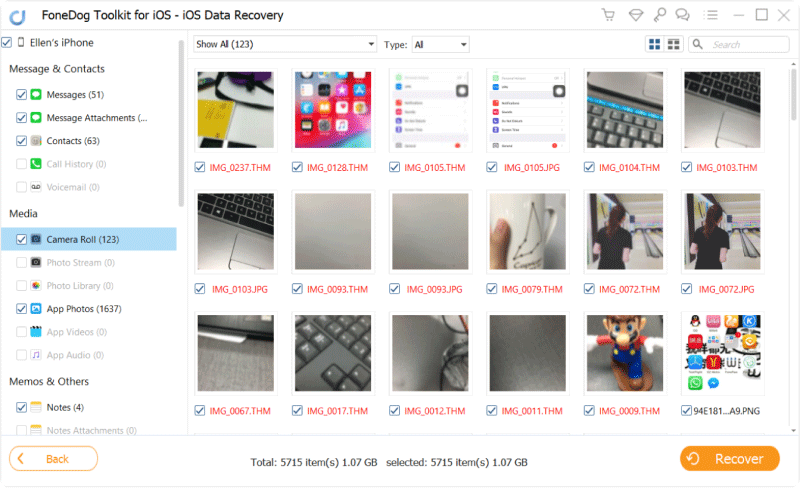
紛失した写真を復元する - 手順#3
これはかなりシンプルで、iTunesをあまり使わない限り、ほとんどの人がこのオプションに問題はないだろう。 そうであれば、まだ最後の選択肢が1つあります。
ほとんどのユーザーと同様に、iCloudを使用していてもフォルダ全体を上書きしたくない場合は、これがオプションになる場合があります。 これらの手順を実行すると、必要なファイルを選択することができます。
Fonedog iOS Data Recoveryを実行し、「iCloud Backup Filesから回復する」という3番目のオプションを選択します。
iCloudの使い慣れたログインページが表示されます。 続行するには、ユーザー名とパスワードを入力してください。

iCloudアカウントにサインインする - 1
スキャン後、回復するさまざまなデータを選択できます。 今のところ、写真に焦点を当てたいと思うでしょう。
右のチェックボックスをクリックして、「回復」をクリックします。
写真を保存するための優先フォルダを選択し、最後のステップを "回復する."
お客様は好きかもしれません:
iCloud Photos Recovery - どうすればいいですか?
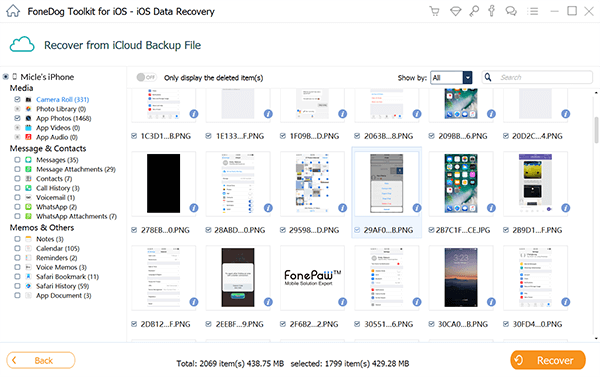
iCloudバックアップから失われた写真を修正する - 2
これで、お客様は完了し、新しいものを上書きせずに古い写真を返却しました。また、Fonedog iOS Data Recoveryを使用して不足しているファイルを回復することができます。
コメント
コメント
人気記事
/
面白いDULL
/
SIMPLE難しい
ありがとうございました! ここにあなたの選択があります:
Excellent
評価: 4.7 / 5 (に基づく 95 評価数)